
Закріплення альбомів, пісень тощо в програмі Apple Music для Windows
Після того як ви підписалися на Apple Music, ви можете закріпити улюблену музику (навіть відеокліпи) вгорі своєї медіатеки, щоб її було легко знайти.
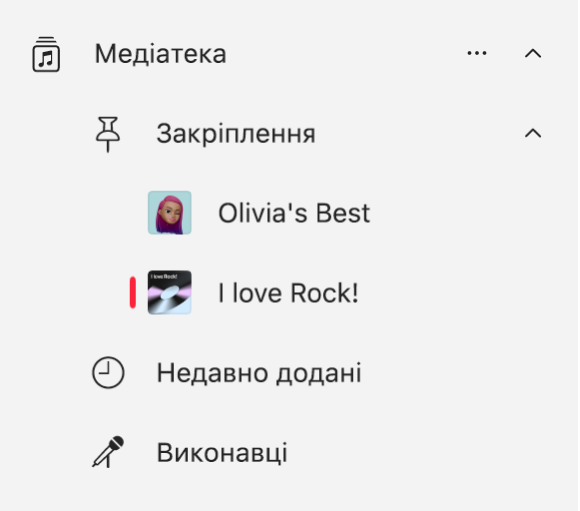
Закріплення музики вгорі медіатеки
Перейдіть у програму Apple Music
 на пристрої Windows.
на пристрої Windows.Виконайте будь-яку з наведених нижче дій:
Закріпити підбірку. Виберіть підбірку на бічній панелі, виберіть
 справа, а потім оберіть «Закріпити підбірку». Або клацніть правою клавішею (або торкніть і утримуйте на пристрої із сенсорною панеллю) підбірку, а тоді клацніть «Закріпити підбірку».
справа, а потім оберіть «Закріпити підбірку». Або клацніть правою клавішею (або торкніть і утримуйте на пристрої із сенсорною панеллю) підбірку, а тоді клацніть «Закріпити підбірку».Закріпити виконавця. Виберіть «Виконавці» на бічній панелі, виберіть виконавця, виберіть
 угорі екрана, а потім оберіть «Закріпити виконавця».
угорі екрана, а потім оберіть «Закріпити виконавця».Закріпити альбом. Виберіть «Недавно додані» або «Альбоми» на бічній панелі, виберіть
 для альбому, а потім оберіть «Закріпити альбом».
для альбому, а потім оберіть «Закріпити альбом».Закріпити пісню. Виберіть «Пісні» на бічній панелі, виберіть
 для пісні, а тоді клацніть «Закріпити пісню». Або, коли відтворюється пісня, виберіть
для пісні, а тоді клацніть «Закріпити пісню». Або, коли відтворюється пісня, виберіть  , а потім виберіть «Закріпити пісню».
, а потім виберіть «Закріпити пісню».Закріпити відеокліп. Клацніть «Відеокліпи» на бічній панелі, виберіть
 для відеокліпу, а тоді клацніть «Закріпити відеокліп».
для відеокліпу, а тоді клацніть «Закріпити відеокліп».
Можна закріпити тільки вміст, що зберігається в медіатеці. Наприклад, щоб закріпити виконавця, у вашій медіатеці має бути принаймні деякий вміст цього виконавця. Закріплені елементи відображаються вгорі медіатеки.
Порада. Ви можете перетягнути закріплені елементи на бічній панелі, щоб змінити їх порядок.
Відкріплення елементів у медіатеці
Перейдіть у програму Apple Music
 на пристрої Windows.
на пристрої Windows.Виберіть закріплений елемент у розділі «Закріплені» бічної панелі, виберіть
 для цього елемента, а потім виберіть «Відкріпити [елемент]».
для цього елемента, а потім виберіть «Відкріпити [елемент]».